Opomba: Ta članek je služil svojemu namenu in ga bomo kmalu odstranili. Ker želimo odstraniti sporočila »Strani ni bilo mogoče najti«, odstranjujemo znane povezave. Če ste ustvarili povezave do te strani, jih odstranite. Skupaj bomo poskrbeli, da bo splet povezan.
Eden od najlažjih načinov za izvedbo dejanja v vsakem sporočilu v mapi je uporaba funkcije Select All. Ko izberete vsako sporočilo v mapi, lahko na njih izvajate različna dejanja, kot so brisanje sporočil, premikanje v drugo mapo, nastavljanje ali čiščenje zastavic v sporočilih ali označi kot prebrano ali neprebrano.
Če ne želite izbrati vseh sporočil, lahko hkrati izberete eno sporočilo ali več sporočil.
Opomba: Če želite izprazniti mapo» koš «, si oglejte navodila na koncu tega članka.
Izberite vsa sporočila v mapi
-
Izberite Izberi

-
Izberite potrditveno polje ob imenu mape, da izberete vsa sporočila v mapi. Če želite prekličite izbor ene ali več posameznih sporočil, jih lahko počistite eno za drugo.
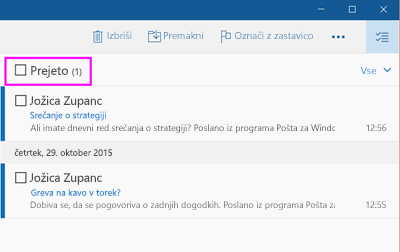
Če želite izvesti dejanje s temi izbranimi sporočili, uporabite različne možnosti menija na vrhu zaslona. Če želite dodatne možnosti menija, izberite več. 
Izberite več sporočil s funkcijo SHIFT + SELECT in CTRL + SELECT
-
Če želite izbrati dve ali več sporočil v mapi hkrati, imate na voljo več različnih možnosti.
-
Izberite izberi

-
Če želite izbrati zaporedna sporočila, izberite prvo sporočilo, nato pa se pomaknite gor ali dol na seznamu sporočil, dokler ne najdete zadnjega sporočila, ki ga želite izbrati. Pridržite tipko SHIFT in izberite zadnje sporočilo.
-
Če želite izbrati sporočila brez zaporednih sporočil, izberite prvo sporočilo, nato pa se pomaknite gor ali dol na seznamu sporočil. Ko najdete drugo sporočilo, ki ga želite izbrati, pridržite tipko CTRL in izberite naslednje sporočilo. To lahko večkrat naredite.
-
-
Ko izberete želena sporočila, uporabite različne možnosti menija na vrhu zaslona. Če želite dodatne možnosti menija, izberite več.

Praznjenje mape» koš «
Če želite izbrisati vsa sporočila v mapi smetnjaka, lahko uporabite zgornje korake, če želite izbrati vsa sporočila v tej mapi, lahko pa uporabite ukaz» izprazni mapo «. Če želite izprazniti koš, izberite več na seznamu map. V razdelku vse mape z desno tipko miške kliknite mapo koš in izberite prazna mapa.
Dodatne informacije
Če želite izvedeti več o Pošta za Windows 10, glejte pogosta vprašanja o pošti in koledarju za Windows 10.










